Hola amigos. Seguimos con una serie de posts sobre Proxmox. Esta es una introducción que nos permitirá hacer un uso básico de esta gran herramienta. En esta publicación, aprenderá cómo crear una nueva máquina virtual en Proxmox. Entonces podrá comenzar con el trabajo real con esta herramienta.
Entonces, vamos a ello, sin más preámbulos.
Crea una nueva máquina virtual en Proxmox
Supongamos que ya tenemos Proxmox instalado en nuestro servidor y que ya tenemos una imagen ISO en el servidor.
En ambos casos, nuestras publicaciones te ayudarán con eso.
En la pantalla principal de Proxmox, en la parte superior, verá un botón azul que dice Crear VM haga clic en él para iniciar el proceso.
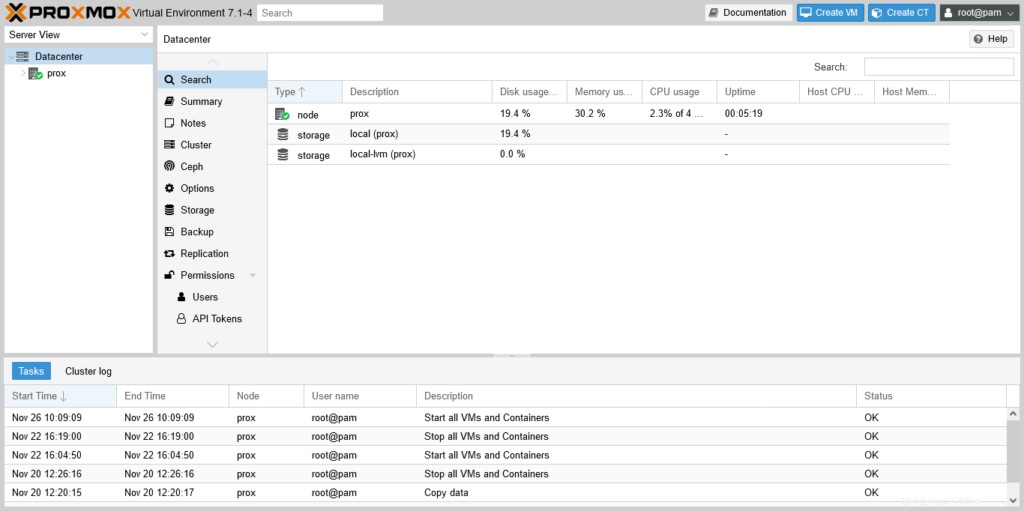
Verá una pantalla compuesta por varias pestañas que contendrán las opciones para la creación de la máquina virtual. El primero se llama General donde definirás el nombre y el nodo donde se creará.
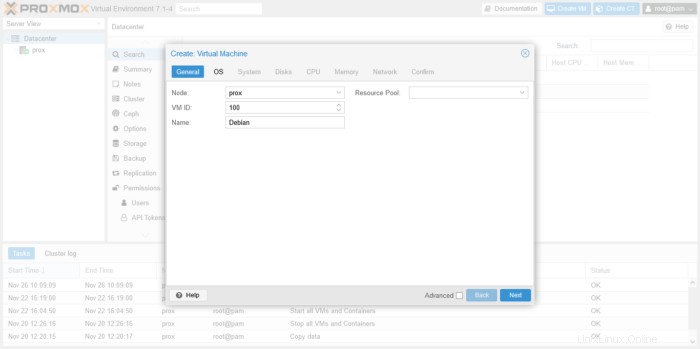
La pestaña SO es donde tienes que indicar la imagen ISO a utilizar. Como ya hemos subido una imagen ISO al servidor, elegimos la opción Usar archivo de imagen de disco y en imagen ISO elige la imagen que prefieras. Recuerda que para que aparezcan las imágenes, tienes que haberlas subido antes. En el Anfitrión invitado reconocerá que es Linux y una versión general del kernel.
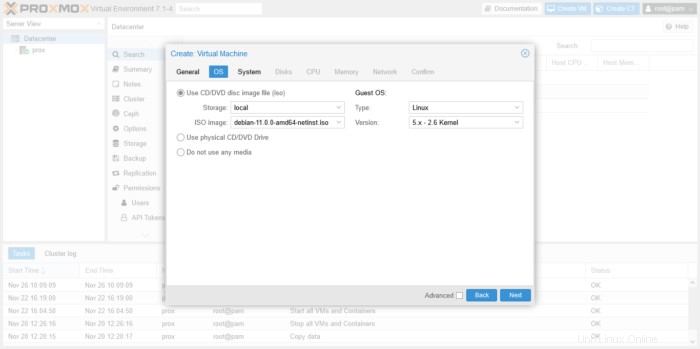
Luego, en el Sistema pestaña se definen las características técnicas del sistema. Por ejemplo, qué tarjeta gráfica usar y el firmware. Además, podemos agregar TPM.
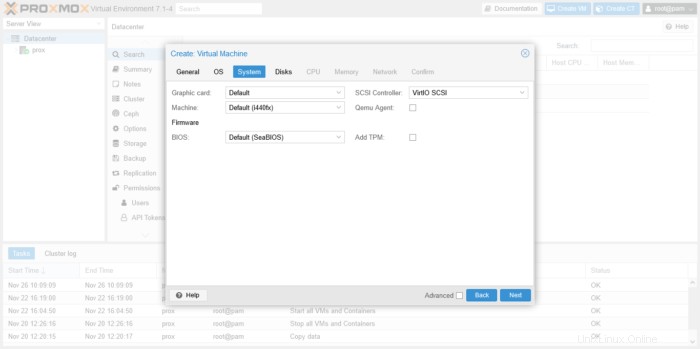
En el Disco pestaña tendremos que elegir el disco duro que utilizará la máquina virtual. Por defecto se crea uno nuevo y podemos cambiar el tamaño en gigas. O definir si es almacenamiento local.
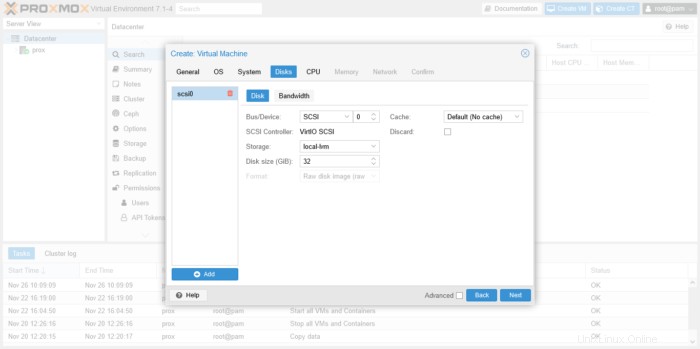
Continuación del proceso
Entonces es el momento de otorgar recursos de CPU a la máquina virtual. Haces esto en la CPU pestaña.
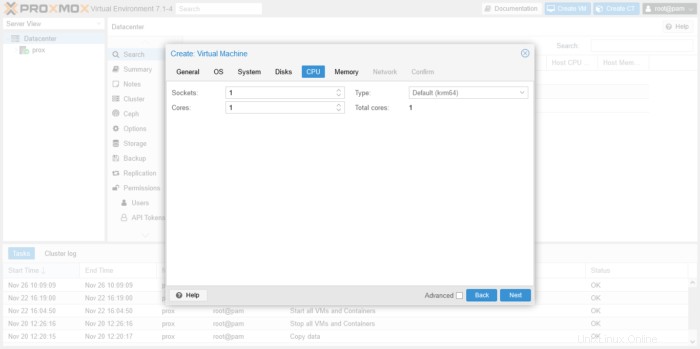
Luego, defina la cantidad de memoria a usar
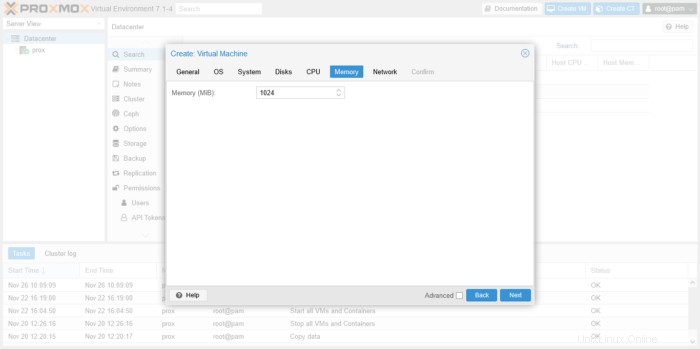
Y en Red puede elegir cómo se comportará la red de la máquina virtual. Primero, puede hacer que no use ninguna red. O puede hacer que se comporte como otra computadora en la red, seleccionando Puente y elegir una interfaz de red.
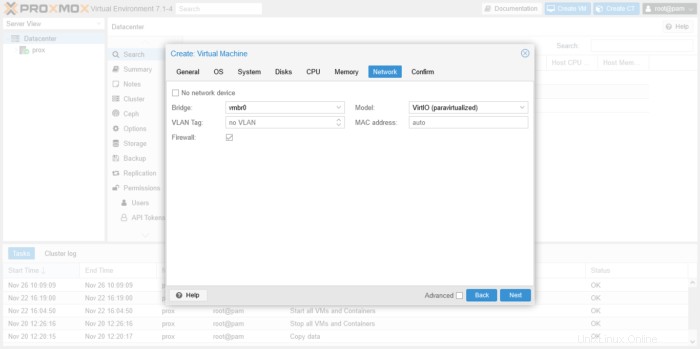
El Confirmar La pestaña da un resumen de todo el proceso y lo que se hará. Si está de acuerdo, presione Finalizar botón.
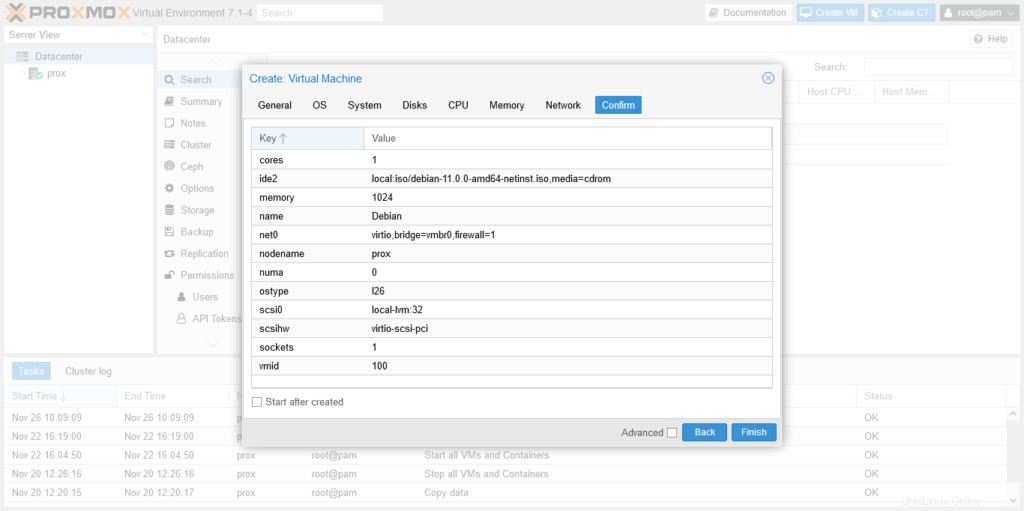
Probando la nueva Máquina Virtual
Cuando se crea la máquina virtual, puede verla en el panel principal en la sección de nodos. Allí puede obtener información sobre la máquina virtual.
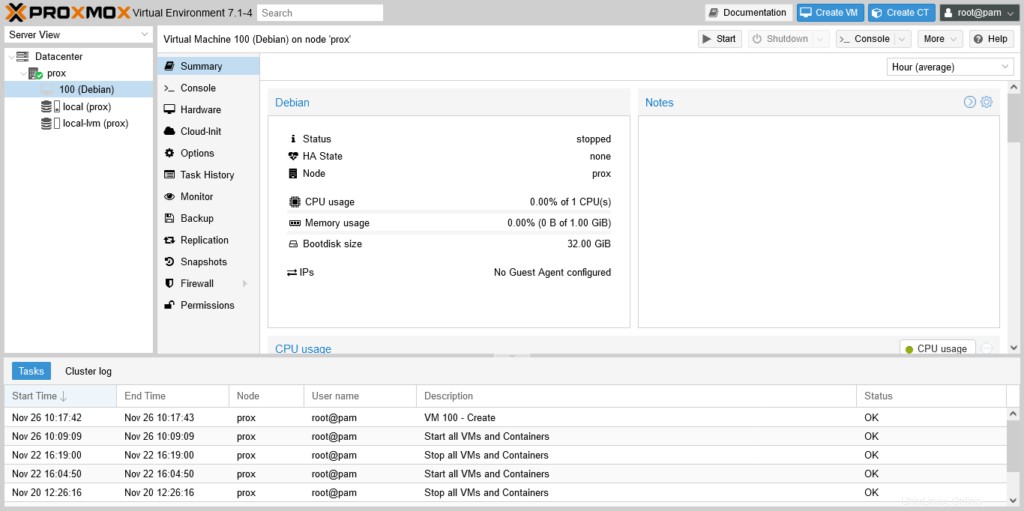
Para iniciarlo, haga clic en Iniciar botón y automáticamente iniciará y comenzará las estadísticas de uso de recursos.
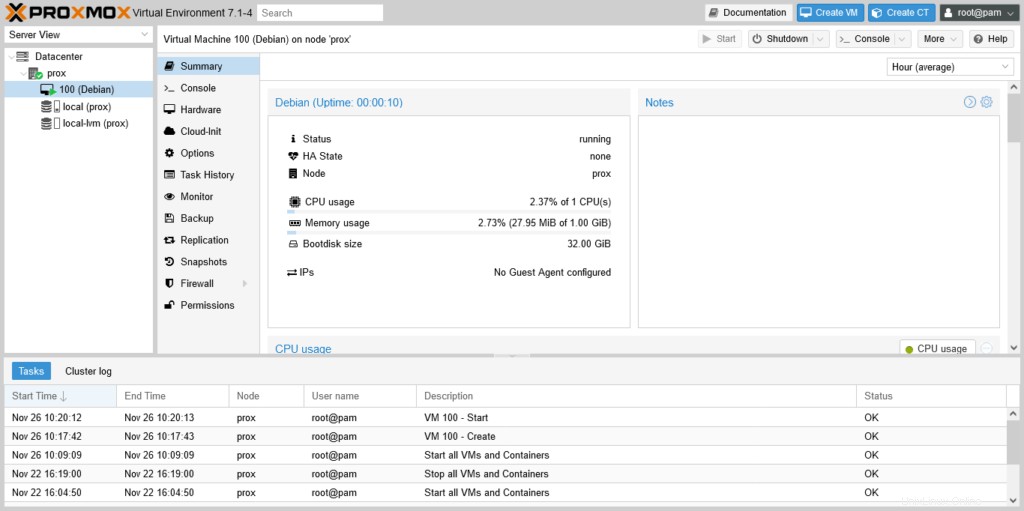
Para ver cómo funciona, puede hacer clic en Consola y míralo correr.
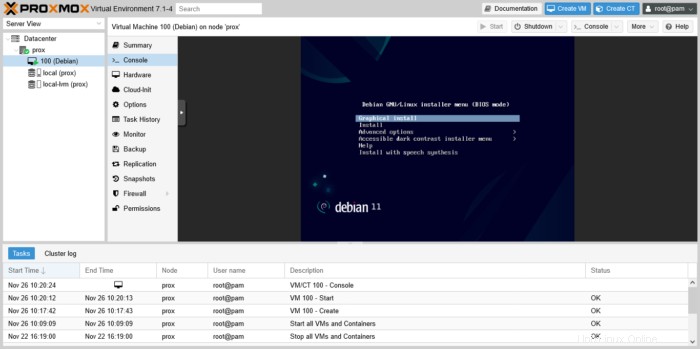
Entonces, disfrútalo.
Conclusión
En esta publicación, aprendiste cómo crear una máquina virtual en Proxmox. Esta guía es una referencia porque gracias a Proxmox podremos tener mucha flexibilidad a la hora de crearla y gestionarla.
Sitio web de Proxmox